 Gestern gab es eine Flut von Updates für Windows 8.1. Wer sich die optionalen Updates nur angeschaut, aber nicht installiert hat, wird das Update Rollup vom Februar KB 2919394 gar nicht mitbekommen haben.
Gestern gab es eine Flut von Updates für Windows 8.1. Wer sich die optionalen Updates nur angeschaut, aber nicht installiert hat, wird das Update Rollup vom Februar KB 2919394 gar nicht mitbekommen haben.
Denn in diesem Update sind einige Fehler behoben worden, die bisher nur als HotFix bei Microsoft auftauchten.
Hier einmal die Übersicht der einzelnen Fixes:
2918245 „Landscape (flipped)“ orientation is changed to „Landscape“ when you sign out of Windows 8.1
2918573 Compliance check is incorrect when you use Exchange ActiveSync to perform a compliance check in Windows 8.1
2919827 Gridview items are blurry when you zoom in or zoom out in Windows 8.1
2920136 Netflix users encounter error H7353 when resuming movie playback from a previously saved bookmark in Windows 8.1
2920196 You cannot create or change the name of a debugger named pipe for a VM when it is running in Windows 8.1 or Windows Server 2012 R2
2920469 You cannot change the schedule for CAU self-updating mode in Windows Server 2012 or Windows Server 2012 R2 by using CAU GUI
2921059 Windows Location Provider fails the geolocation lookup in Windows 8.1
2921066 Computer never goes to sleep even if the timer is set in Windows 8.1
2921101 Video frame rate is low in remote sessions to a Windows 8.1 or Windows Server 2012 R2 virtual machine
2922809 First letter of an autocorrect suggestion is not capitalized in Windows 8.1
2922812 Shutdown time is longer when shutting down from the Start hint context menu in Windows 8.1
2922817 Error 8e5e0530 when installing Windows Store apps in a Windows 8.1 system that was deployed by using the CopyProfile unattend setting
2922850 Stop error 0x9F in the Usbhub.sys driver in Windows 8.1
2923125 Hotfix randomizes the DSM task creation time in Windows 8.1
2923126 Application crashes when the search path is constructed for non-static dependencies of the module in Windows 8.1
2923551 You cannot obtain a developer license by using only the keyboard in Windows 8.1 or Windows Server 2012 R2
2924014 0xD1 Stop error occurs when running tests in 3DMark on a Windows 8.1-based computer support.microsoft.com
Nach dem man die gestrigen Updates installiert hat, kann man über die Bereinigung einige hundert MB an Speicherplatz frei machen.
Über Rechtsklick auf C:\ / Eigenschaften /Bereinigen und danach Systemdateien Bereinigen.
Auch begrüssen nach dem Updatemarathon einen die Ordner unter Dieser PC wieder. Aber die kann man ja schnell und einfach wieder entfernen. Ordner unter Dieser PC entfernen Windows 8.1
Auch der Startbutton ist wieder der alte. Auch hier lässt er sich natürlich schnell wieder in den eigenen Startbutton ändern. Startbutton verändern Windows 8.1.
Mehr Tutorials für Windows 8.1 findet ihr natürlich bei uns im Wiki: Tutorials Windows 8.1

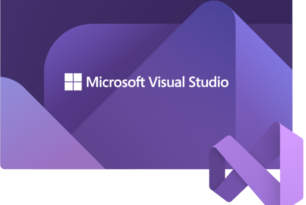






Diese Sch****-Ordner – und wieder muß man sie in der Registry löschen.
Herrjeh! Und die Bereinigung trödelt auch wieder rum, bis die paar 100 MB „wech“ sind… – minutenlang.
Und die Bereinigung trödelt auch wieder rum, bis die paar 100 MB „wech“ sind… – minutenlang.
Na ja trödeln ist relativ. Immerhin muss erst kontrolliert werden, was an alten Sachen weg kann und neues gesichert werden muss. Hat bei mir aber auch paar Minuten gedauert.
Ich finde die Ordner praktisch
So hat jeder Seins. Ich hab sie unter Favoriten, das reicht mir.
Ich hab sie unter Favoriten, das reicht mir.
Aber mal was anderes. Konnte man die Ordner nicht vor dem Update ausblenden mit dem kleinen Pfeil links?
Oder ist das bei mir verschwunden, weil ich die entfernt hatte?
Doch, die lassen sich immer noch mit dem Pfeil ausblenden.
Aha, danke